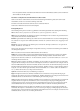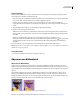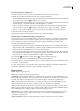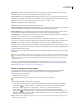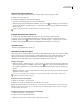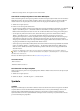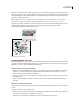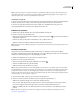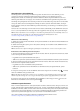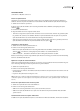Operation Manual
ILLUSTRATOR CS3
Benutzerhandbuch
78
Weichzeichnen Zeichnet das Originalbild weich, bevor das Abpausergebnis erstellt wird. Wählen Sie diese Option, um
kleine Bildartefakte zu reduzieren und gezackte Kanten im Abpausergebnis zu glätten.
Neu berechnen Berechnet das Originalbild mit der festgelegten Auflösung neu, bevor das Abpausergebnis erstellt wird.
Mithilfe dieser Option kann der Abpausvorgang beschleunigt werden, die Bildqualität kann dabei aber beeinflusst werden.
Hinweis: Die neu berechnete Auflösung wird nicht gespeichert, wenn Sie eine Vorgabe erstellen.
Flächen Erstellt gefüllte Bereiche im Abpausergebnis.
Konturen Erstellt im Abpausergebnis mit Konturen versehene Pfade.
Maximale Konturstärke Legt die maximale Breite aller Elemente fest, die mit Konturen versehen werden können. Elemente,
die über die maximale Breite hinaus gehen, werden im Abpausergebnis zu konturierten Bereichen.
Minimale Konturlänge Legt die minimale Länge aller Elemente im Originalbild fest, die mit Konturen versehen werden
können. Elemente, die kürzer als die minimale Länge sind, werden im Abpausergebnis nicht angezeigt.
Pfadeinpassung Steuert den Abstand zwischen der abgepausten Form und der ursprünglichen Pixelform. Je niedriger der
Wert, desto enger, je höher der Wert, desto weiter die Pfadeinpassung.
Minimaler Bereich Legt das kleinste Element im Originalbild fest, das abgepaust wird. Ein Wert von 4 bedeutet
beispielsweise, dass Elemente, die kleiner als 2 Pixel breit und 2 Pixel hoch sind, nicht im Abpausergebnis angezeigt werden.
Eckwinkel Legt die Schärfe einer Kurve im Originalbild fest, die im Abpausergebnis als Eckpunkt gilt. Weitere
Informationen über den Unterschied zwischen Eckpunkten und Übergangspunkten finden Sie unter „Pfade“ auf Seite 51.
Raster Legt fest, wie die Bitmap-Komponente des Abpausergebnisses angezeigt wird. Diese Ansichtseinstellung wird nicht
als Teil der Abpausvorgabe gespeichert.
Vektor Legt fest, wie das Abpausergebnis angezeigt wird. Diese Ansichtseinstellung wird nicht als Teil der Abpausvorgabe
gespeichert.
Aktivieren Sie im Dialogfeld „Abpausoptionen“ die Option „Vorschau“, um das Ergebnis mit den aktuellen Einstellungen
in der Vorschau anzuzeigen. Wenn Sie die standardmäßigen Abpausoptionen festlegen möchten, heben Sie vor dem Öffnen
des Dialogfelds „Abpausoptionen“ die Auswahl aller Objekte auf. Wenn Sie die Optionen festgelegt haben, klicken Sie auf
„Standard festlegen“.
Ein Video zur Verwendung des Befehls „Interaktiv abpausen“ finden Sie unter www.adobe.com/go/vid0043_de. Ein
Videolernprogramm über die Optimierung der Interaktiv-abpausen-Optionen zum Erzielen bestmöglicher Ergebnisse
finden Sie unter www.adobe.com/go/learn_ai_tutorials_livetrace_de.
Ändern der Anzeige eines Abpausobjekts
Ein Abpausobjekt besteht aus zwei Komponenten: dem Originalbild und dem Abpausergebnis (der Vektorgrafik).
Standardmäßig wird nur das Abpausergebnis angezeigt. Sie können die Anzeige des Originalbilds und des
Abpausergebnisses aber auch anpassen.
1 Wählen Sie das Abpausobjekt aus.
Standardmäßig erhalten alle Abpausobjekte im Ebenenbedienfeld den Namen „Abpausung“.
2 Die folgenden Möglichkeiten stehen Ihnen zur Verfügung:
• Soll die Anzeige des Abpausergebnisses geändert werden, klicken Sie im Steuerungsbedienfeld auf die Schaltfläche
„Vektoransicht“ oder wählen Sie „Objekt“ > „Interaktiv abpausen“ und wählen Sie dann eine der folgenden
Optionen aus: „Kein Abpausergebnis“, „Abpausergebnis“, „Konturen“ oder „Konturen mit Abpausung“.
• Soll die Anzeige des Quellbilds geändert werden, klicken Sie im Steuerungsbedienfeld auf die Schaltfläche
„Rasteransicht“ oder wählen Sie „Objekt“ > „Interaktiv abpausen“ und wählen Sie dann eine Anzeigeoption aus:
„Kein Bild“, „Originalbild“, „Angepasstes Bild“ (zeigt das Bild mit den während des Abpausvorgangs vorgenommenen
Änderungen an) oder „Transparentes Bild“.
Hinweis: Wenn Sie das Quellbild anzeigen möchten, müssen Sie für die Vektoransicht „Kein Abpausergebnis anzeigen“ oder
„Konturen anzeigen“ auswählen.